在本文中,我们将说明如何安装和使用Gnome Weather应用程序来查看Ubuntu系统上来自不同城市的天气。
Gnome Weather是一个小型应用程序,可让您监视您的城市或世界任何地方的当前天气情况。它可以使用各种互联网服务访问长达7天的详细预测,并提供当日和次日的每小时详细信息。它还可以选择与GNOME Shell集成在一起,使您只需在“活动概述”中键入其名称即可查看最近搜索过的城市的当前状况。
我们已经在Ubuntu 18.04 LTS系统上运行了本文中提到的命令和过程。
安装Gnome Weather
通过UI
对于不想太多打开命令行的人,通过UI安装Ubuntu存储库中存在的软件非常简单。在Ubuntu桌面活动工具栏上,单击Ubuntu软件图标。
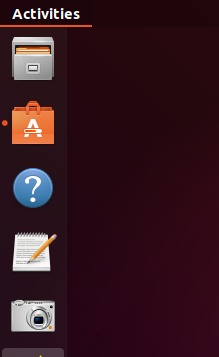
在以下视图中,单击搜索图标,然后在搜索栏中输入Gnome Weather。搜索结果将显示“天气”应用程序结果,如下所示:

这是由Ubuntu Bionic Universe存储库维护的软件包。单击“天气”搜索条目以打开以下视图:
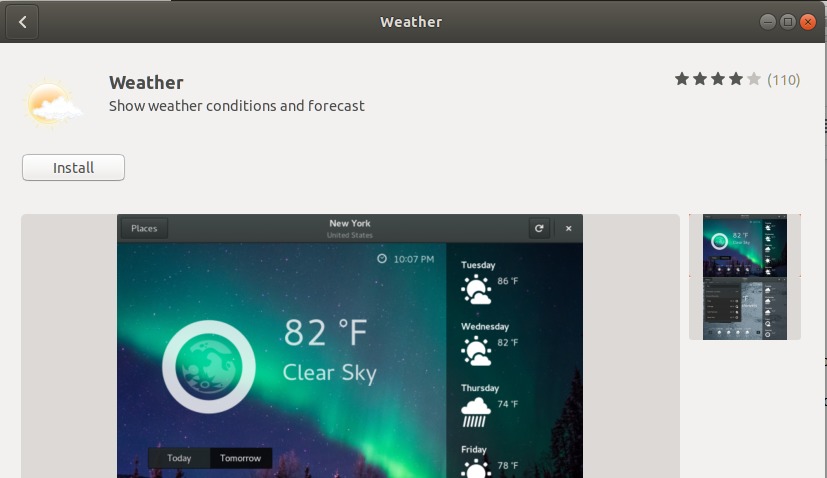
单击安装按钮以开始安装过程。将显示以下身份验证对话框,以供您提供身份验证详细信息,因为只有授权用户才能在Ubuntu上安装软件。
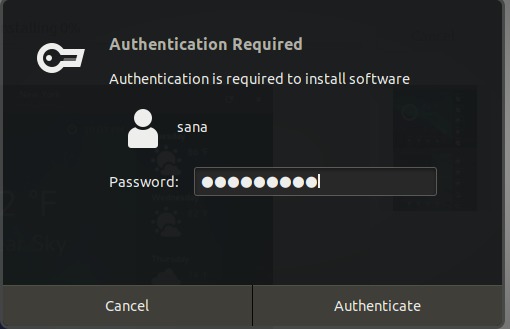
输入密码,然后单击身份验证按钮。之后,安装过程将开始,并显示如下进度条。
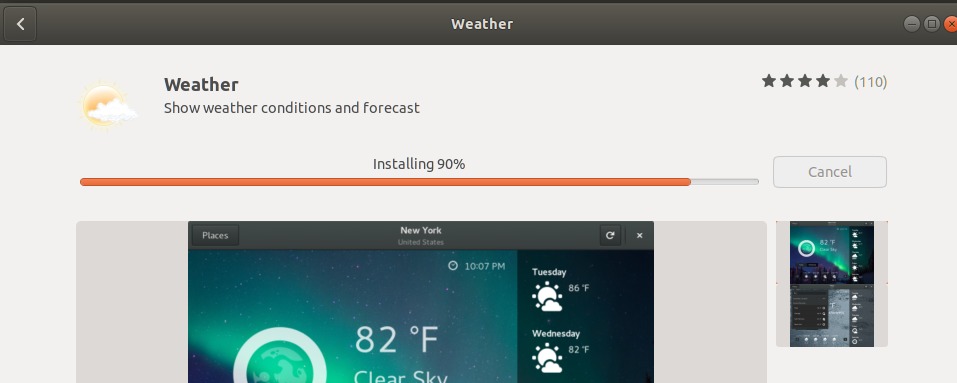
然后,将Gnome Weather安装到您的系统,成功安装后,您会收到以下消息: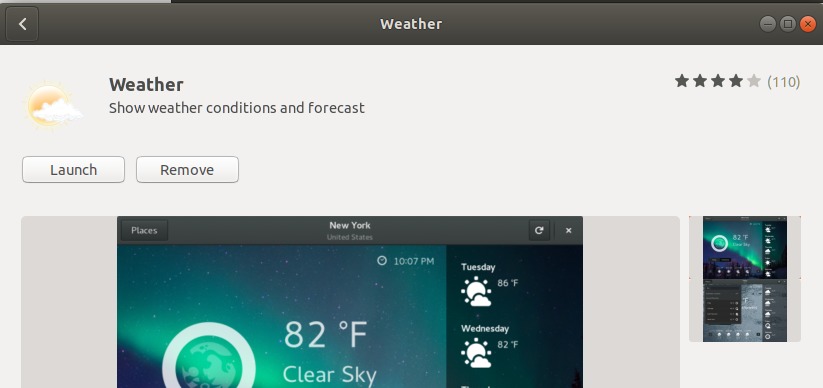
通过上面的对话框,无论出于何种原因,您都可以选择直接启动Weather,甚至立即将其删除。
通过命令行
您也可以使用Ubuntu命令行终端(Terminal),以安装Gnome Weather应用程序。
通过Ctrl + Alt + T快捷方式或Ubuntu Application Launcher搜索打开终端。
然后输入以下命令以从官方Ubuntu存储库安装Gnome Weather:
$ sudo apt install gnome-weather请注意,只有授权用户(sudo)可以在Ubuntu上添加,删除和配置软件。输入sudo的密码,之后将开始安装过程。
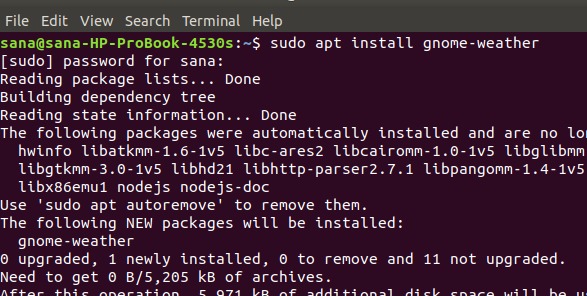
系统也可能会提示您选择是/否选项以开始安装。请输入Y,然后按Enter,之后将下载Gnome Weather并将其安装在系统上。
启动并使用Gnome Weather
您可以按以下方式通过应用程序启动器中的UI或直接从应用程序列表中启动Gnome Weather应用程序。
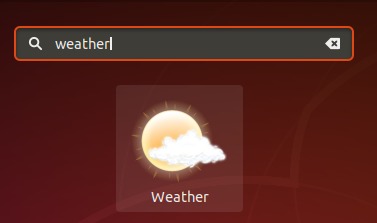
如果要从终端启动应用程序,请输入以下命令:
$ gnome-weather
系统可能会要求您授予对当前位置的访问权限,以便“天气”应用程序可以显示其天气。
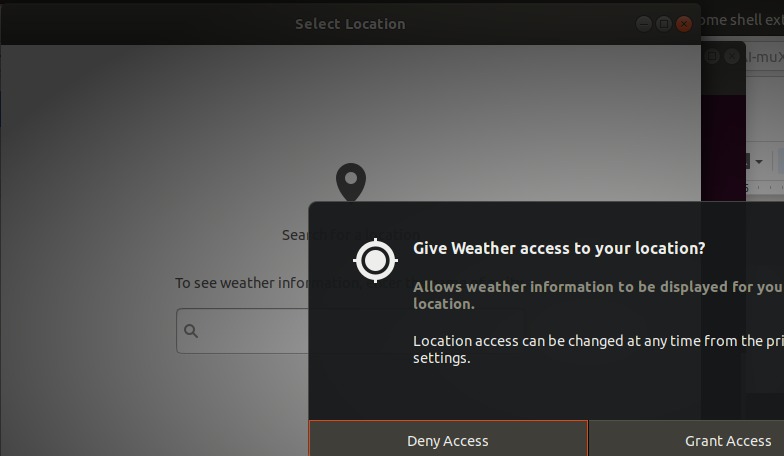
选择要启动的应用程序。
单击应用程序上的“位置”按钮以输入要查看其天气的城市。
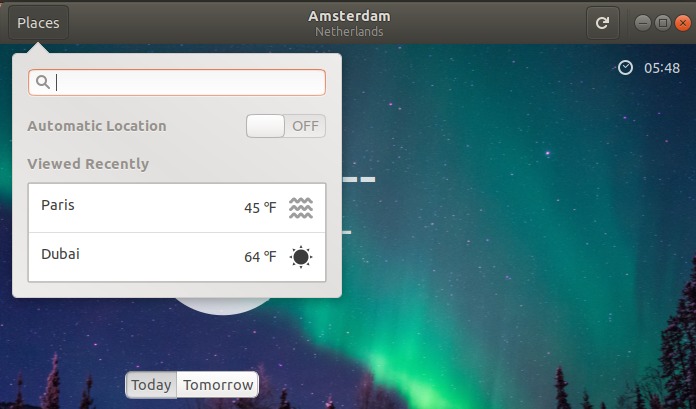
卸载Gnome Weather
您可以通过软件管理器来搜索该应用程序,方法是先搜索该应用程序,然后单击以下视图中的“删除”按钮。
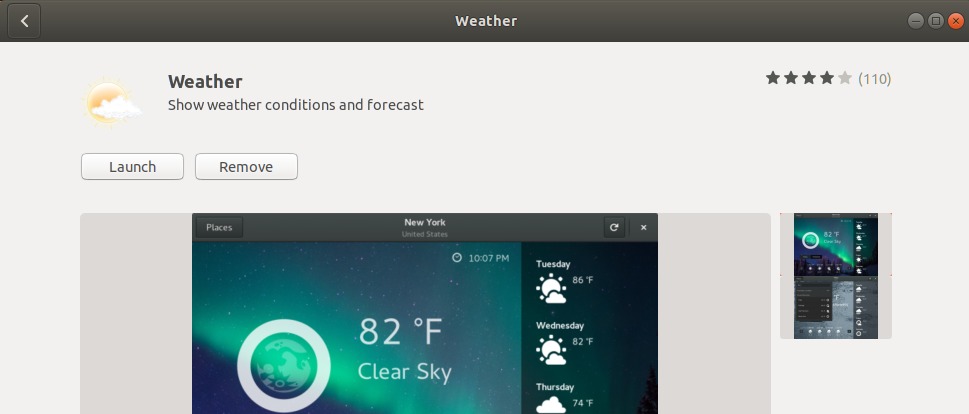
或者,从终端使用以下命令作为sudo删除该应用程序:
$ sudo apt remove gnome-weather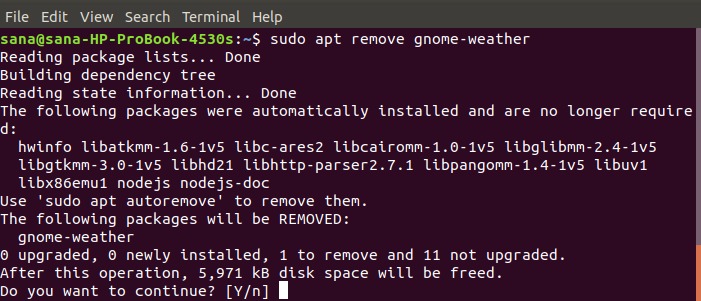
现在,您可以通过Ubuntu官方维护的非常可靠的应用程序查看来自世界各地的天气。
